在Win7下用Virtualbox虚拟机安装RedHat Linux系统
- 格式:doc
- 大小:60.00 KB
- 文档页数:2

开始接触Linux操作系统,以前只是停留在⼀个听说有这么回事的层⾯。
但是接触的也不多,只是在上机的时候可以进Linux操作系统体验⼀下,并且平时也很少去玩。
是⼤家都玩的少,也绝的不好玩,其实是我们不会玩,有点不怎么适应这样的操作环境。
但是⽼师⼀再强调这种操作系统的重要性,上也到处都说这个好。
⾃⼰⼀向是⼀个不怎么安分的⼈,也就很想在⾃⼰的电脑上装⼀个这样的操作系统玩玩。
说说我装Linux的历程吧。
⾸先是从上下了⼏个这样的操作系统压缩⽂件,但是解压之后,找不到.exe⽂件,还真不知道怎么装,到上去查了⼀下,都是长篇⼤论的,很多东西都没接触过。
⾃⼰就有点恐惧⼼理了。
也就暂时放下了。
后⾯⽼师把那Linux操作系统的盘拿到教师⾥来了,很正常,⾃⼰第⼀个就去借了过来。
但是到⾃⼰电脑上装时,装不了。
当时还真不知道是怎么回事。
到上去查了⼀下说是版本过低。
由于时间原因,也就还给了⽼师。
后⾯得知,可能是硬盘没有弄好,主要可能是没有空余的硬盘空间可⽤吧。
后⾯⼀次机会去了电脑城,就在那花了5元钱买了⼀张Linux操作系统的盘,当时就⼀股热的装,但是⽼是出错,连检测时,都出错。
郁闷,就这样浪费了钱不说,还浪费了不少时间。
有这样放了很长⼀段时间没去管这个Linux操作系统。
⼀个偶然的机会,知道同学的电脑可以刻录光盘。
同学去买可写光盘,⾃⼰也就托他买了两张。
也花了5元。
到上去下载这样的红旗Linux桌⾯版6.0系统光盘.iso 。
考试,⼤提⽰问题就转到了怎么刻录了。
那时候,⾃⼰花了整个下午的时间在同学电脑上探索怎么刻录,到上看了不少页,也下了不少软件。
但是就是不知道怎么刻录。
后⾯,认为可能事那电脑不能刻录的。
(事实也确实是这样)⾃⼰也不得不放下。
后⾯找到了真正可以刻录的机⼦,但是刻录时,第⼀次时,是就直接刻录这个镜像。
⼀放进去,没⽤任何反应。
浪费了2.5元和时间。
后⾯就把它解压,刻录了这个⽂件夹。
⼀放进去,还是没有任何反应。

在虚拟机下安装RED Hat Linux的步骤.txt51自信是永不枯竭的源泉,自信是奔腾不息的波涛,自信是急流奋进的渠道,自信是真正的成功之母。
在虚拟机下安装RED Hat Linux的步骤-------------------------------2008.12.18------1.安装中文版虚拟机VMWare5.0;2.新建虚拟机,设置所需的硬盘及内存空间,并设置CD-ROM镜像文件的路径;3.点击启动,进入安装过程。
注意:安装过程中的鼠标一定要选择"带滑轮鼠标(PS/2)"(默认) ,(这里不要选择USB鼠标等其他选项,因为VM模拟的就是PS/2鼠标,否则可能在安装好系统后,进入系统后而不能使用鼠标)。
-------------------------------------------------------------------------------- 安装步骤还是有点麻烦,几个容易错的地方总结在此:1. 由于是在vm下安装,不要害怕把windows整坏了,我的实践证明,一点问题都没有2. 分区的时候需要注意,别太小,我的分了7个g,初次安装,采用了全不安装,只是勉强够-------------------------------------------------------------------------------- 看看别人的安装方法虚拟机VMware Workstation下安装Redhat Linux9.0所用虚拟机软件VM5.0.0 build-13124 汉化版和 Red Hat Linux 9 安装文件首先启动虚拟机软件VM 提示当鼠标进入虚拟机窗口后可以按Ctrl+Alt使鼠标脱离1.点击 "文件" → "新建" → "虚拟机..."2.进入 "新建虚拟机向导" 下一步后选择 "自定义"3.选择 "新的 - Workstation 5" 下一步4.选择客户机操作系统 "Linux" 版本 "Red Hat Linux" 下一步5.命名虚拟机 "Red Hat Linux 9" 位置自定6.内存配置默认网络连接 "使用网络地址转换(NAT)" 下一步7.I/O 适配器类型 "总线" 下一步8."创建一个新的虚拟磁盘" "SCSI(推荐)"9.磁盘容量自定(一般不勾选马上分配所有磁盘空间的话,可以设磁盘大小为10G,反正是虚拟的,不占用真实的磁盘空间,也不会浪费磁盘空间,而对系统却有更大的余地)10.磁盘文件名字默认完成向导11.点选 "编辑虚拟机设置" 选自CD-Rom(IDE 1:0) "使用ISO映像" 浏览到安装文件(一般为ISO文件) 如果没有软驱可以去掉软驱设备状态中 "已连接" "电源打开时连接" 前面的钩12."启动此虚拟机" 并把鼠标点入虚拟机中根据虚拟机提示按ENTER13.在CD Found框内选择 "Skip"14."Next" → "Chinese(Simplified)(简体中文)" "Next" → "U.S. English" "下一步" →鼠标配置 "带滑轮鼠标(PS/2)"(默认) (这里不要选择USB鼠标等其他选项,因为VM模拟的就是PS/2鼠标,否则可能在安装好系统后,进入系统后而不能使用鼠标) "下一步" →15.安装类型选择"个人桌面"(如果以后需要其它组建随时可以安装,这里不需要考虑太多,但是如果你想深入学习Linux的话,可以选工作站,它包含好多的软件开发组件) "下一步" →16."自动分区" "下一步" → "删除系统内所有的Linux分区" "下一步" → "下一步" →引导装载程序配置 "下一步" →通过DHCP自动配置 "下一步" →无防火墙(对以后联网和配置服务器有好处) "下一步" → Chinese(P.R. of China) "下一步" →亚洲/上海 "下一步" →输入口令 "下一步" →接受当前软件包列表 "下一步" → "下一步" →安装开始[大部分都为默认即可]17.引导盘创建"fou" "下一步" →图形化界面(X)配置 VESA driver (generic) 16MB 显存"下一步" →显示器配置未探测过的显示器 "下一步" →定制图形化 "下一步" →退出[都为默认即可,更改反而会出问题] 重新启动18.→ "前进" → (可以不需要建立帐户,登陆时用root帐户即可,以后改系统配置也简单点) "前进" → "前进" → "前进" →否,我不想注册... "前进" → "前进" → "前进" →登陆系统用户名root 密码 XXXXXX 回车→进入系统16.完成安装。

如何使⽤VirtualBox安装Linux系统如何使⽤VirtualBox安装Linux系统In Technology Tags: VirtualBox, LinuxVirtualBox也已经介绍过了,昨天是实实在在的⽤ VirtualBox 体验了⼀下Linux Mint系统。
这篇⽇志我就⼤概的说下如何⽤ VirtualBox 安装和汉化 LinuxMint 系统,⼤家先看⼀个经过简单设置有的效果图:[][]这个背景是系统⾃带的⼀个,呵呵 (\^___\^),在介绍VirtualBox的⽂章⾥⾯的截图是系统默认的背景。
那么如何使⽤ VirtualBox 安装 Linux系统呢,其实很简单的,VirtualBox这个软件从官⽅⽹站下载的时候看似是英⽂的,其实他⽀持多国语⾔,安装之后它就会因系统的语⾔⽽变化,LinuxMint 系统就从官⽅上⾯下载最新版本的镜像⽂件就可以了,当前最新版本是 4.0。
这⾥我就不复述下载的过程~~两者都下载并安装 VirtualBox 之后,打开它的界⾯,点菜单的“新建”,安装向导的指⽰下⼀步有序操作:先点“下⼀步”,在随后出来的窗⼝的名称填⼊你喜欢的名字,如 LinuxMint 或者其他以便⾃⼰识别,在系统类型⾥⾯他并没有列出具体的 Linux 的发⾏版号,只能靠内核的版本确定,这⾥ LinuxMint 的内核是 Linux2.6。
接着是配置虚拟内存,如果你机器的实际内存⽐较⼤如 1G 以上,可以配置虚拟内存到 400M-512M。
再下⼀步是设置虚拟硬盘,第⼀次使⽤是没有硬盘存在,需要”新建 ",如果你不是第⼀次添加,则通过它的下拉菜单可选是那块虚拟硬盘。
如果你是初级⽤户,在新建硬盘的时候,选择“动态扩展硬盘”即可,现在就完成了运⾏前的操作。
[][]之后直接点击菜单的“启动”就可以了,恩,没错直接启动就可以。
VirtualBox 提供了⼀个⼈性化的设置,如果你使⽤的是⼀个新建的虚拟硬盘,在它⾸次允许之后会弹出⼀个“⾸次运⾏向导”让你选择引导⽅式。

win7的虚拟机安装linuxRedhat今天在生物信息学课上,某老师居然说好多专业软件只支持Linux,只是分明好多人再用w indows做科研么!只是,Linux自然有他的好的地方,比如老师说的通常的病毒感染不了Linux系统,这样对文件的储存制造了很好的环境么!话说,一直想学习一下Linux,却一直没有机会。
曾经见识过几位Geek完全用Linux办公,佩服得五体投地……今天有幸,某老师居然不务正业教我们用虚拟机安装Linux,机会来了……既然你教我们用VM安装,提到了win7,又有好多人说VM与win7兼容不是很好(貌似新版本好多了),为什么不试试微软的虚拟机呢?借用一句话:有谁能比Microsoft更熟悉Windows呢?闲话少叙。
win7版本:7600.16385.090713-1255-x86fre_client_en-us_Ratail_Ultimat e-GRMCULFRER_EN待安装Linux版本:redhat-linux-9.0-en-iso-i386-shrike-i386 (貌似有点老的离谱,只是我电脑里原先就有这个,再在网上下也不一定能找到更好的。
)首先声明一下:本虚拟机只适用于旗舰版的win7系统,其他系统貌似……事实上还要声明一下:使用此虚拟机需要先下载安装一个补丁,通常这个补丁是需要自己安装的:Windows6.1-KB958559-x86.msu安装后需要重启。
安装的速度貌似有点慢……只是还好……重启。
开始——所有程序——Windows Virtual PC——Windows Virtual PC点击“创建虚拟机”虚拟机的名称,还有虚拟机文件的位置。
通常不将其放到C盘。
为虚拟机分配内存,大小适中即可。
虚拟机的网络连接,能够使用本机连接,也能够专门为其设置一个连接。
创建一个新的虚拟磁盘,或者者使用一个已经存在的虚拟磁盘。
建议勾选Undo Disks。
Undo Disks最简单的解释就是:你有了误操作,能够还原。

OracleVMVirtualBox安装红帽子Linux
一:安装Oracle VM VirtualBox
下载Oracle VM VirtualBox,打开
路径要改最好只改盘符C,D等,路径不要有中文否则出错。
其他默认
安装后
管理——全局设定
常规——默认虚拟机电脑位置,这是安装的虚拟机的位置,最好改在你的大磁盘下比如我改在G盘
热键——是指快捷键这个很有用保持默认其他默认。
这是本机与虚拟机的转换的快捷键。
这个键经常用。
二新建虚拟机
名称自己填,最好不要中文。
安装红帽子Linux操作系统选Linux版本选.2.4
内存根据自己电脑配置,2G内存的可以给它512——1024M之间
其他默认
硬盘大小最好是4G以上
看个人安装它安装可以选择安装的东西,安装多着硬盘要大。
硬盘我们实验用的话8G吧。
新建完设置,选中这个虚拟机单击右键选择设置,在常规——高级——在屏顶端显示打勾。
内存也还可以修改。
其他自己摸索。
三安装红帽子Linux
开始虚拟机
选择红帽子Linux安装盘一
按Enter进入选择Skip
选择定制,下一步,大家选自动分区就行,高手可以自己分区。
跟口令是Root密码自己设要记住,最小6位,一般设123456。
选择安装软件包
编辑器,工程和科学,授权出版,开发工具是主要其中包括gcc 哦。
都选吧
其他自己选择。
安装过程中会弹出选择CD2 的提示这时选择设备——分配光驱——选择CD2继续安装
安装完就行了。
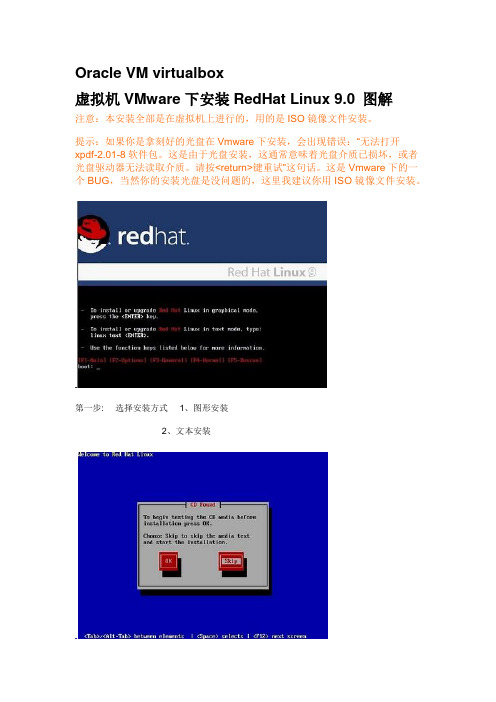
Oracle VM virtualbox虚拟机VMware下安装RedHat Linux 9.0 图解注意:本安装全部是在虚拟机上进行的,用的是ISO镜像文件安装。
提示:如果你是拿刻好的光盘在Vmware下安装,会出现错误:“无法打开xpdf-2.01-8软件包。
这是由于光盘安装,这通常意味着光盘介质已损坏,或者光盘驱动器无法读取介质。
请按<return>键重试”这句话。
这是Vmware下的一个BUG,当然你的安装光盘是没问题的,这里我建议你用ISO镜像文件安装。
第一步: 选择安装方式1、图形安装2、文本安装第二步: “OK”检查光盘“Skip”跳过检查第三步: Next第四步: 选择语言种类第五步: 选择键盘第六步: 选择鼠标第七步:选择安装类型这里我们选服务器,因为要学习Linux嘛!不然装Windows好了,o(∩_∩)o...第八步:选手工分区,学习下分区技巧^_^第九步:如果出现提示,我们点“是”之后出现如上界面!下面我们点“新建”第十步:点“新建”让你添加一个分区!我们首先添加一个,/boot分区(想当于windows 下的引导分区)类型为ext3(相当于FAT32、NTFS)大小为100第十一步:再点“新建”我们建一个swap文件系统(内存交换区)在“文件系统类型”那一栏选择“swap” 大小:你的内存512*2=1024,设这里要注意一下!大小要设成你内存大小的双倍,但要考虑到以后你要加内存,我们就设高一点,如果你以后内存的极限为2G*2=4096,那么我们就提前设成4096!不过linux是低配置,高性能的操作系统哦!第十二步:下面再建一个“/” linux下的根分区,这里根据你要安装软件的数量来决定,尽量设的大点,我们就设1024-2048吧!第十三步:上面新建的几个分区为linux必须的分区,下面我们就把剩下的硬盘分区,分成一个分区!这里要注意的是:/mnt/linux 这个路经,是你的分区路经(相当于你的E盘一样),选择全部可用空间!第十四步:上面所作的步骤,建好了所有的分区。
VirtualBox安装Redhat_Linux5目录一.安装VirtualBox后,启动VirtualBox 二. 安装Redhat linux 系统三.安装增强功能四.设置IP地址一.安装VirtualBox后,启动VirtualBox1.单击“新建”按钮。
2.点击“下一步”3.输入系统名称,并选择系统类型,这里我以RedHat Linux为例。
4.点击“下一步”,设置内存大小5.点击“下一步”,创建新的虚拟硬盘或使用已有的虚拟硬盘,这里我们选择新建。
6.点击“下一步”7.点击“下一步”,根据需要设置硬盘类型,一般为了节省硬盘空间,我们会选择动态扩展。
8.点击“下一步”,指定虚拟盘的文件名及存储位置,并设置虚拟硬盘大小。
9.点击“下一步”,10.点击“创建”11.再点击“创建”,我们新建的虚拟硬盘就出现在VirtualBox的左侧了。
12. 点击“设置”,选择“网络”,将网络连接设置为“桥接网卡”(最好改为Host-Only)二. 安装Redhat linux系统1.选择刚刚新建的RedHat5,然后点击“开始”。
2.点击“下一步”,选择安装介质,即第一张光盘。
3.点击“下一步”4.点击“启动”,进入安装界面。
5.正式进入RedHat Linux安装界面。
直接回车进入图形安装界面或输入linux text进入文本安装方式。
(一般直接回车进入图形安装方式)6.回车后,一直运行到出现下面图形。
7.用方向键选择skip并回车,跳过检测。
运行后进入下面界面:8.点击“Next”,进入选择语言界面。
9.选择语言后,点击“Next”,进入选择键盘语言模式。
10.点击“Next”11.选择“Skip entering Installation Number”,不输入序列号只是日后得不到官方升级而已,没有什么所谓的,然后“OK”。
12.点击“Skip”。
13.点击“Yes”,出现进度条,然后跳转到下一界面。
在虚拟机中安装Red Hat Enterprise Linux 7(RHEL7)虚拟机环境:VirtualBox-5.2.0-118431-WinLinux软件:rhel-server-7.0-x86_64-dvd本机环境:win7 64位1.打开虚拟机,点击新建2.设置虚拟机名称、类型及版本,点击【下一步】3.根据本机的运行内存大小,设置虚拟机内存,点击【下一步】4.现在创建虚拟硬盘,点击【创建】5.默认选中项,点击下一步6.选择【固定大小】,点击【下一步】7.根据自己硬盘存储情况,修改虚拟硬盘存放位置8.将大小改为80G,便于后期其他软件的部署,点击【创建】9.创建过程需要一定的时间10.这时,虚拟电脑便创建完成了,下面开始安装Linux系统,点击【设置】11.选择磁盘12.选中虚拟光盘,点击【打开】注:步骤13、14是为了后面将U盘中的文件传入虚拟机,故没有此需求可以跳过13.设置usb设备,点击【设置USB设备】14.点击右侧的加号,找到插入电脑的U盘,添加(如果无法区分自己U盘是哪个选项,可以弹出U盘后,看消失的是哪一行)15.点击【OK】,保存设置,点击【启动】右边的下拉箭头,选择无界面启动16.在预览可以看见电脑屏幕,点击【显示】17.按Enter键,虚拟机开始安装18.选择语言默认英文,点击【continue】,若鼠标被虚拟机独占,可以根据虚拟机右下角的提示,【crtl】+【→】,让鼠标退出虚拟机界面。
19.设定时间,选择【Asia】,【Shanghai】,根据本机电脑时间修改时间。
20.设定时间,选择【Asia】,【Shanghai】,根据本机电脑时间修改时间。
点击左上角【Done】保存。
21.选择要安装的软件22.这里我们将为虚拟机安装桌面程序,截图如下,选择GUI以及KDE,点击左上方【Done】保存。
23.点击选择磁盘,选中硬盘,再点击【Done】退出。
24.K dump去掉勾选25.点击右下角的【开始安装】26.安装过程中,设置用户名及密码,左侧为root,根用户的密码,右侧可以自己新增用户。
在VirtualBox下安装Linux操作系统作者:刘溯奇地点:广西民族师范学院数计系日期:2012-8-27提纲:1.前言2.VirtualBox软件安装3.Linux虚拟机环境定制4.Linux操作系统安装5. VirtualBox的增强功能安装一、前言由于Linux是开源的操作系统,其功能非常强大,在社会上也广受欢迎,学习Linux 技术,其实是个不错的选择。
现在,越来越多的学校及学生都加入到了这个队伍中来,这是非常好的趋势。
但是,对于大多数刚接触Linux操作系统的初学者来说,安装Linux操作系统就是要面对的第一个要解决的问题。
其解决途径大致有二:一是直接把Linux操作系统安装到实体机上;二是通过虚拟机软件安装,那么首先要选择虚拟机软件,其虚拟机软件有VMware Workstation、VirtualBox等。
VMware Workstation是比较流行的,但有一个缺点:以前安装了VMware Workstation,想卸载之后再安装同一系列的其他版本,却出现以前版本卸载不干净,新版本装不了的尴尬境地。
因此,本文将采用VirtualBox虚拟机安装Linux 操作系统。
闲话少说,请看提纲详细分解。
二、VirtualBox软件安装VirtualBox安装步骤如下列一系列图所示:图2-1 安装的首界面图2-2 安装模块与路径设置界面图2-3 选择是否创建相应的图标图2-4 网络接口复位与否的警告界面图2-5 安装进行中图2-6 安装完成三、Linux虚拟机环境定制图3-1 启动VirtualBox后的主界面图3-2 填写虚拟机名和选择要安装的操作系统类型图3-3 设置虚拟内存大小图3-4 Hard drive selection图3-5 Hard drive file type selection图3-6 Storage on physical hard drive图3-7 File location and size图3-8 创建完成之后的界面图3-9 功能设置界面四、Linux操作系统安装系统安装之前,需准备Linux操作系统映像文件,本文采用的是Linux enterprise 5映像文件,即rhel-5.2-server-i386-dvd.iso,准备好之后,通过虚拟光盘进行加载。
1.在VBox中新建虚拟机名称:redhad操作系统:LinuxV ersion:Red Hat内存:512//建完虚拟机2.虚拟光驱设备——cd/dvd——more cd/dvd devices Images——选择所要按的包进行安装:(注意)3.安装redhat(1)下一步选择介质位置,下一步完成选择skipNext选简体中文,Next下一步跳过输入安装号码,确定跳过是建立自定义的分区结构,下一步点“空闲”点“新建”,如图输入(/boot 512),确定。
同上,建/swap,大小(2048)是内存2倍,确定。
同上,新建“/”,使用全部可用空间。
下一步是下一步下一步下一步下一步选“软件开发”、“网络服务器”,下一步下一步等待4.给当前内核创建个链接后才能正常安装VirtualBox的增强功能工具栏顶部点设备---安装增强功能---双击光盘图标---打开终端ln -s /usr/src/kernels/2.6.18-92.1.18.el5-i686 /usr/src/linuxsh VBoxLinuxAdditions-x86.run重启其实这个地方只有在安装程序中选择软件开发和网络服务器都点选择上,在点现在定制,进去系统以后,直接设备-安装增强包在桌面上会出现一个光盘找到光盘所在文件夹,在终端中运行:Sh VBoxLinuxAdditions-x86.run 就可以了,接下来会是全部显示成功,如果第一个出现错误,那就是失败了,一般表示错误都是依赖关系和有些系统安装包没有安装,5.共享数据空间命令:mkdir mnt/shared 5、挂载共享文件:mount -t vboxsf shared /mnt/shared注:1、在VirtualBox中设置数据空间为windows中某一文件目录,假设为e:/shared,数据空间名称为shared2、安装进入redhat,安装virtualbox增强工具包3、重启redhat4、打开终端,新建一目录用于挂载windows共享文件夹,命令:mkdir mnt/shared5、挂载共享文件:mount -t vboxsf shared /mnt/shared注:红色shared为数据空间名称? 操作完成,现在你可以进到/mnt/shared目录下查看。
在Win7下用Virtualbox虚拟机安装RedHat Linux系统
折腾了一下午终于搞定,那种成就感真的不错O(∩_∩)O~,只是原本不到一个小时就可以搞定的事情却延迟了这么长时间,有种愧疚感。
把安装过程写在这里(简化)希望对童鞋们有所帮助\(^o^)/~
系统版本:win7 ultimate x86
虚拟机软件:VirtualBox-4.1.4
虚拟机系统版本:RedHat.Enterprise.Linux.AS.V4.0
遇到问题:
(1)输入/输出错误读取/dev/hde
(2)安装结束后,进行重新引导从硬盘引导时,系统没有任何反应:既没有系统无法加载错误提示,也没有任何其他显示信息,黑色一片...
查阅相关资料后发现:
(1)在利用VirtualBox创建虚拟硬盘(及.vdi虚拟系统文件存放的位置)的时候,建出来的硬盘默认就是SATA控制器, 所以在建立好虚拟机未安装系统前先将该虚拟机相关参数设置好,删除SATA控制器后,添加IDE控制器,并将.vdi文件添加到IDE控制器中即可
(2)建议将.vdi文件放在某一文件夹下,最好不要直接放在磁盘目录下...。